Khi các bạn sử dụng phần mêm Microsoft chắc hẳn đã biết Microsoft Office có những phiên bản từ Office 2003, Office 2007, Office 2010, Office 2013, Office 2016, Office 2019 và Office 365. Thế nhưng, ở từng bản Office này lại có bộ Office riêng để phục vụ cho việc mở và xử lý file tài liệu trên máy tính.
Và khi các bạn dùng bản Office mới để mở file tài liệu của bản Office trước đó (như khi các bạn dùng bản Microsoft Excel 2010 để mở một file được tạo ra trong bản Microsoft Excel 2007) thì file tài liệu này sẽ được mở ra sẽ xuất hiện thêm dòng chữ Compatibility Mode ngay bên cạnh tên file đó.
Chế độ Compatibility Mode này hiện sẽ hiện ra có nghĩa là file tài liệu đó ở bản Office trước đó (Microsoft Excel 2007) đã được mở ra ở chế độ tương thích với bản Office này (Microsoft Excel 2010).
- Đầu tiên các bạn hãy nhấn chọn vào mục File > Chọn vào mục Info > Chọn tiếp vào mục Check for Issues > Nhấn chọn vào Check Compatibility > Chọn vào Select Version to Show và chọn tiếp phiên bản Word > Nhấn chọn OK.
- Tại giao diện trang chủ các bạn nhấn chọn mục File > Nhấn chọn vào Info > Chọn vào mục Convert để tài liệu của các bạn sẽ được chuyển về đúng định dạng với phiên bản Office các bạn đang sử dụng.
- Tại giao diện chính, các bạn nhấn vào mục vào File > Chọn vào Options > Nhấn chọn vào mục Save > Tại mục Save file in this format các bạn chọn đúng phiên bản Office cũ.
Bước 1: Đầu tiên, tại giao diện trang chủ các bạn nhấn chọn vào mục File.
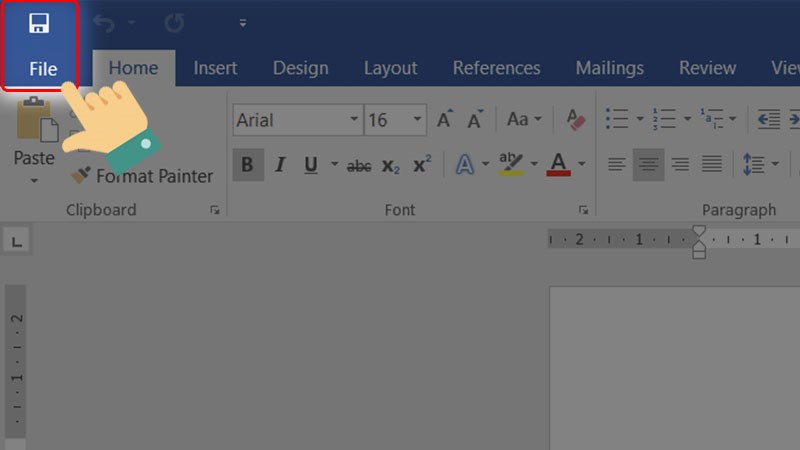
Đầu tiên, tại giao diện trang chủ các bạn nhấn chọn vào mục File.
Bước 2: Sau đó các bạn nhấn chọn vào mục Info, rồi nhấn chọn tiếp vào mục Check for Issues nhé.
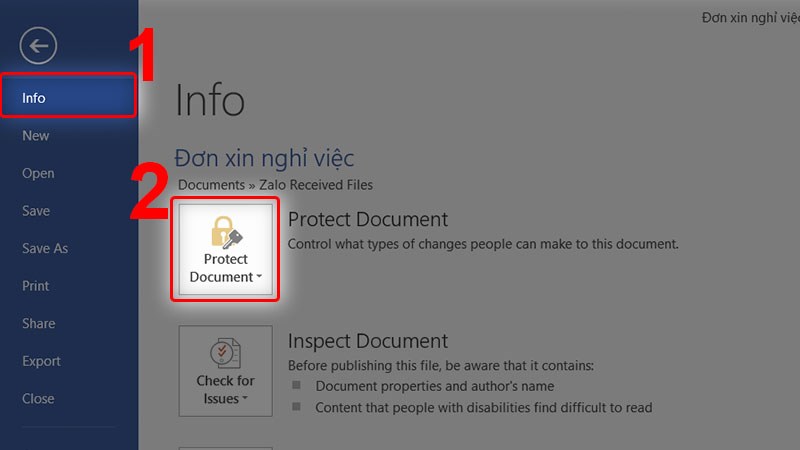
Sau đó các bạn nhấn chọn vào mục Info, rồi nhấn chọn tiếp vào mục Check for Issues nhé.
Bước 3: Tại mục các bạn chọn Check for Issues, sau đó nhấn chọn vào mục Check Compatibility.
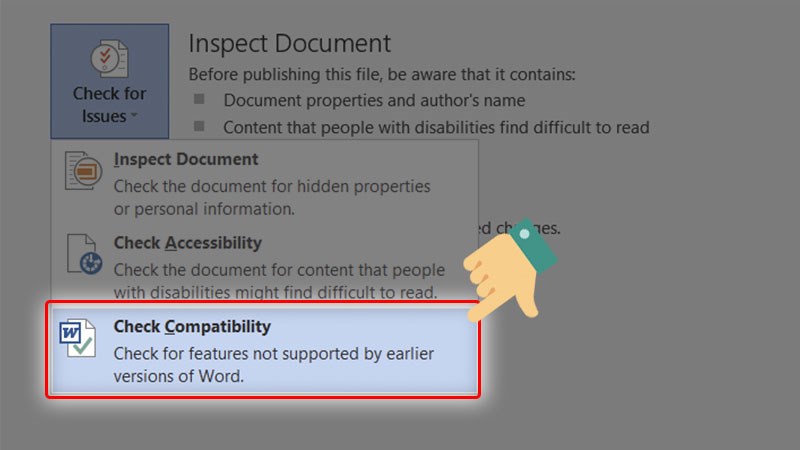
Tại mục các bạn chọn Check for Issues, sau đó nhấn chọn vào mục Check Compatibility.
Bước 4: Sau đó, hệ thống sẽ hiển thị ra giao diện với hộp thoại để các bạn chọn phiên bản Office đang sử dụng, các bạn chọn Select Version to Show và chọn phiên bản Word rồi sau đó nhấn OK.
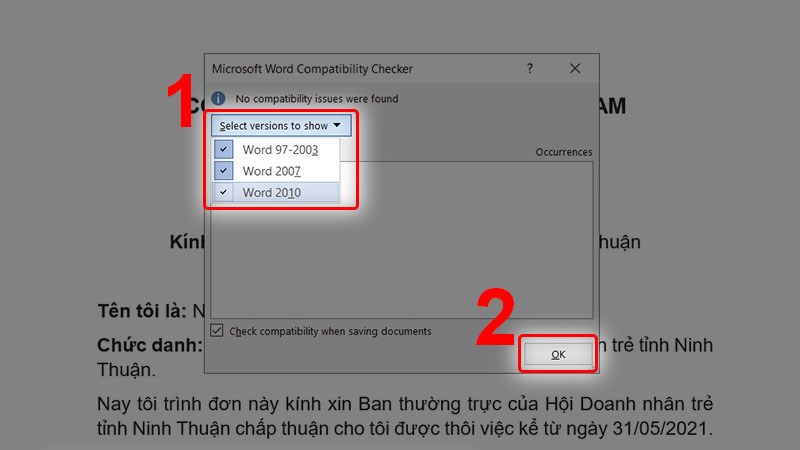
Sau đó, hệ thống sẽ hiển thị ra giao diện với hộp thoại để các bạn chọn phiên bản Office đang sử dụng, các bạn chọn Select Version to Show và chọn phiên bản Word rồi sau đó nhấn OK.
Bước 5: Để tài liệu ra khỏi chế độ Compatibility Mode, các bạn mở tài liệu đó lên bằng ứng dụng Office thích hợp. Tiếp theo đó các bạn nhấn vào File chọn mục Info, chọn tiếp vào mục Convert. Lúc này tài liệu của các bạn sẽ được chuyển về đúng định dạng với phiên bản Office các bạn đang sử dụng.
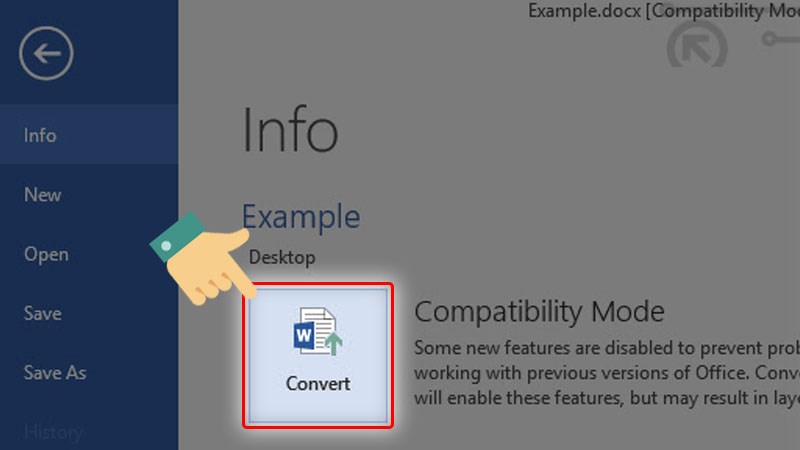
Nhấn chọn mục Convert
Bước 6: Đa phần mọi Office bản mới sẽ đều được mở và đọc được Office bản cũ, nhưng Office bản cũ chưa chắc có thể đọc được tài liệu bản mới. Nếu các bạn muốn file Office bản mới đọc được trên Office bản cũ thì các bạn cần chỉnh định dạng lưu đúng với phiên bản Office cũ nhé.
Muốn chỉnh, các bạn nhấn vào mục File, chọn Options, sau đó bạn hãy nhấn vào mục Save, ở phần Save file in this format chọn đúng vào phiên bản Office cũ.
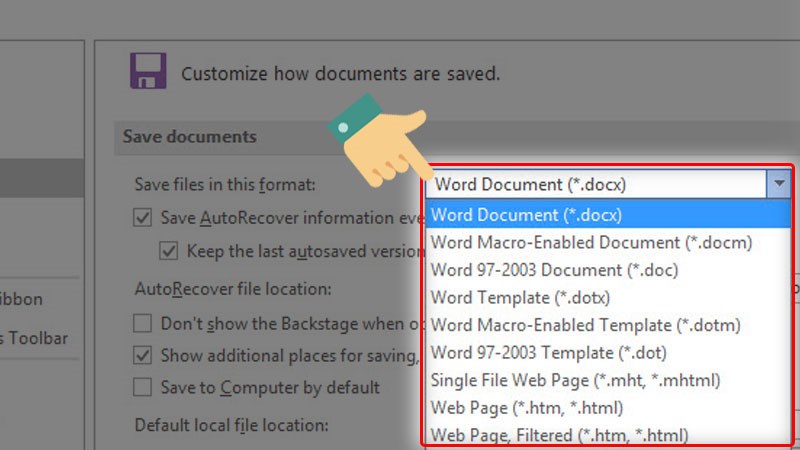
Chọn đúng vào phiên bản Office cũ
Bài viết này đã hướng dẫn bạn cách để tắt chế độ Compatibility Mode trong word nhanh chóng và đơn giản nhất. Hy vọng sẽ giúp ích cho công việc của các bạn được hoàn thành sớm và iệu quả hơn, hẹn gặp các banjtrong những bài viết sau.

 Tin công nghệ
Tin công nghệ
 Game
Game
 Đánh giá
Đánh giá
 Thủ thuật
Thủ thuật
 Tư vấn
Tư vấn
 Khám phá
Khám phá
 Tin khuyến mãi
Tin khuyến mãi
 Review - Video
Review - Video
 PC DIY
PC DIY
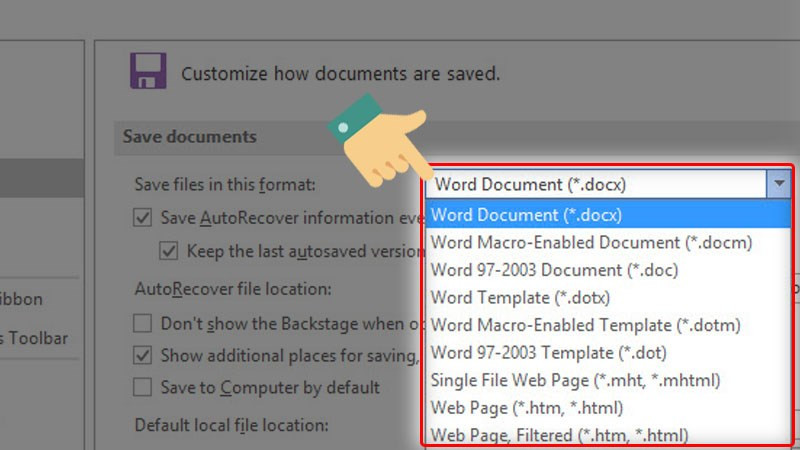
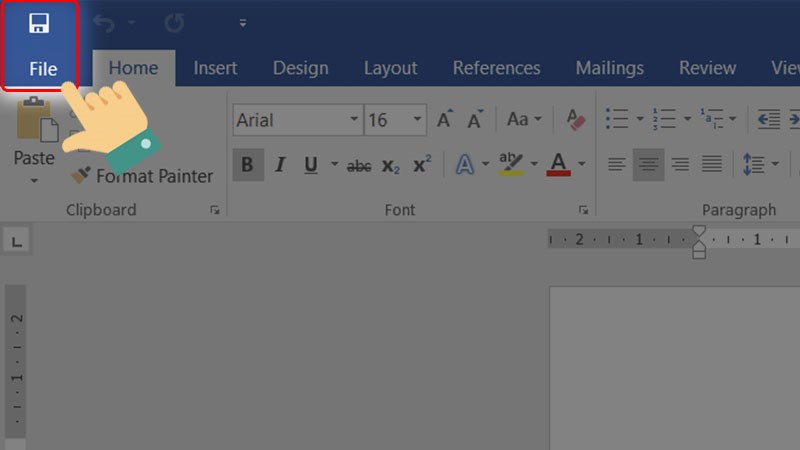
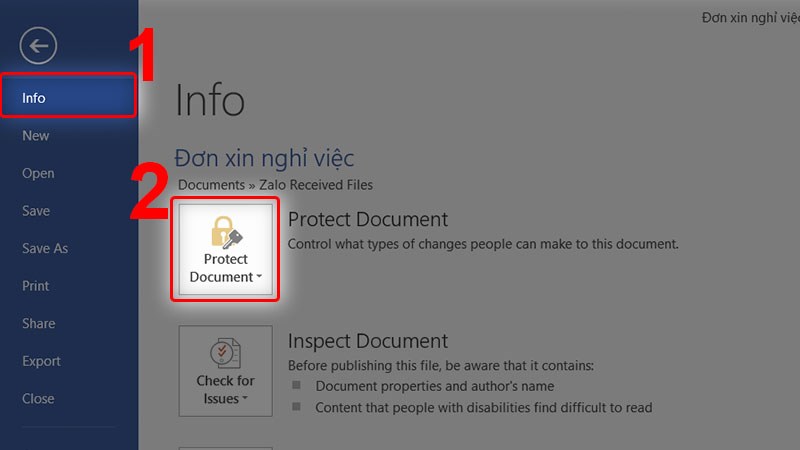
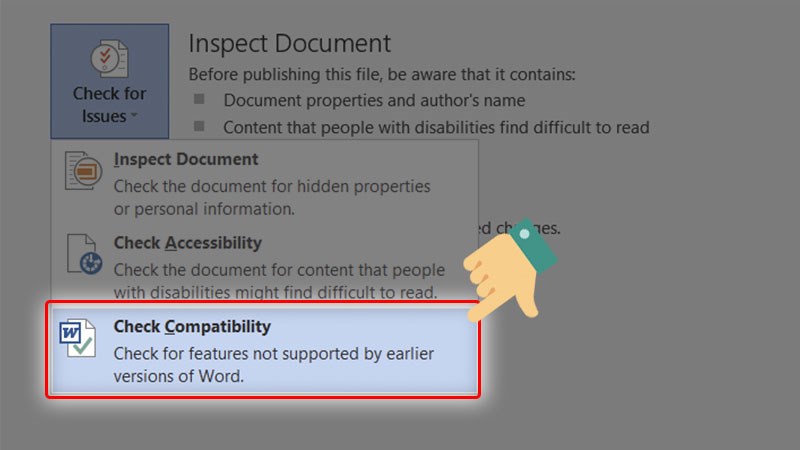
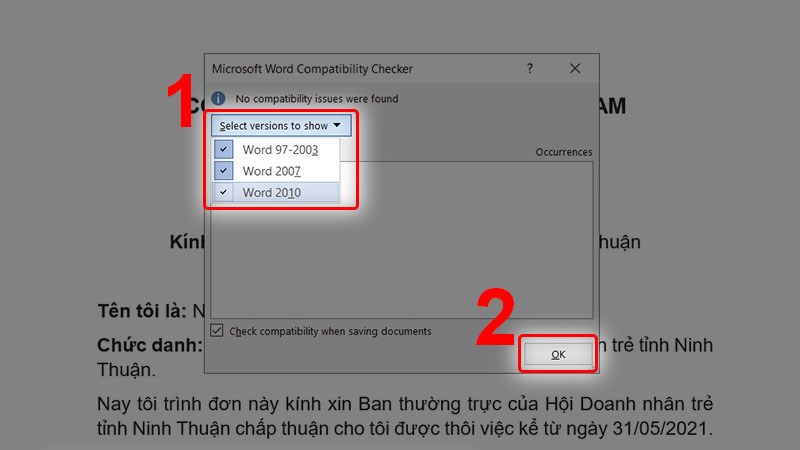
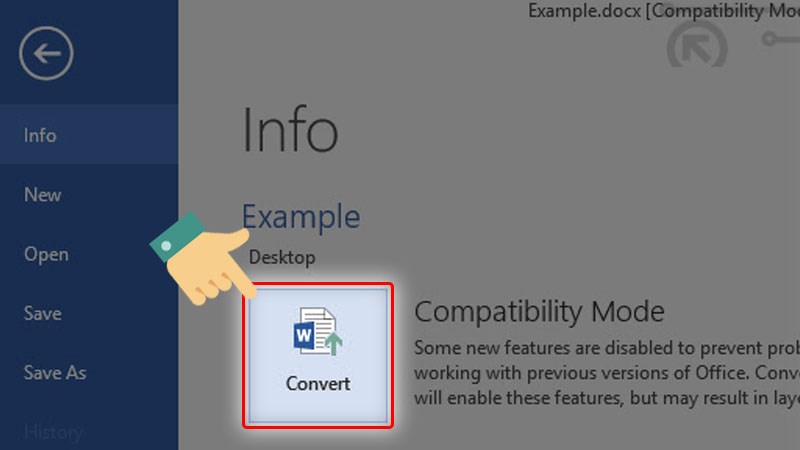
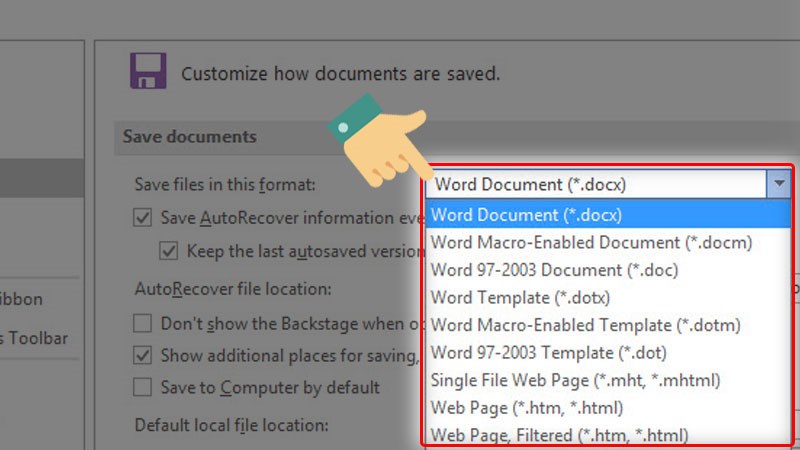
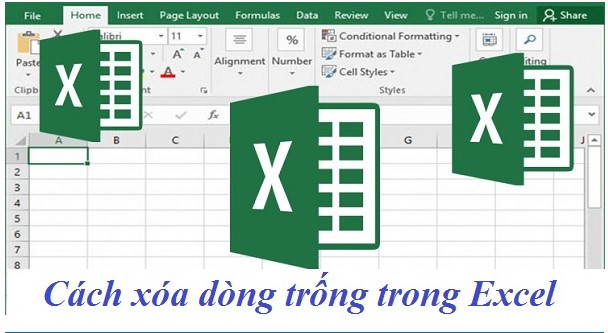

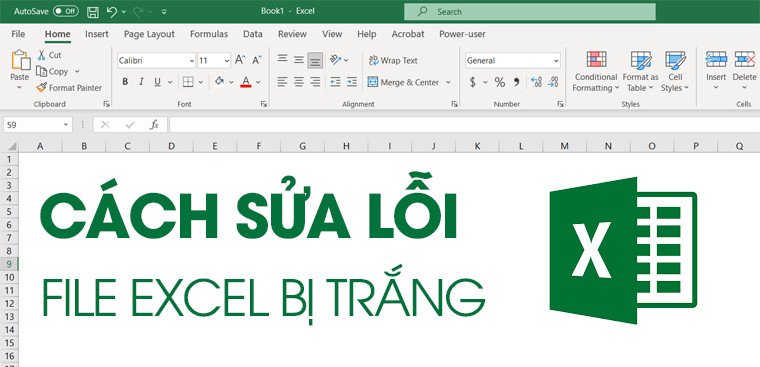
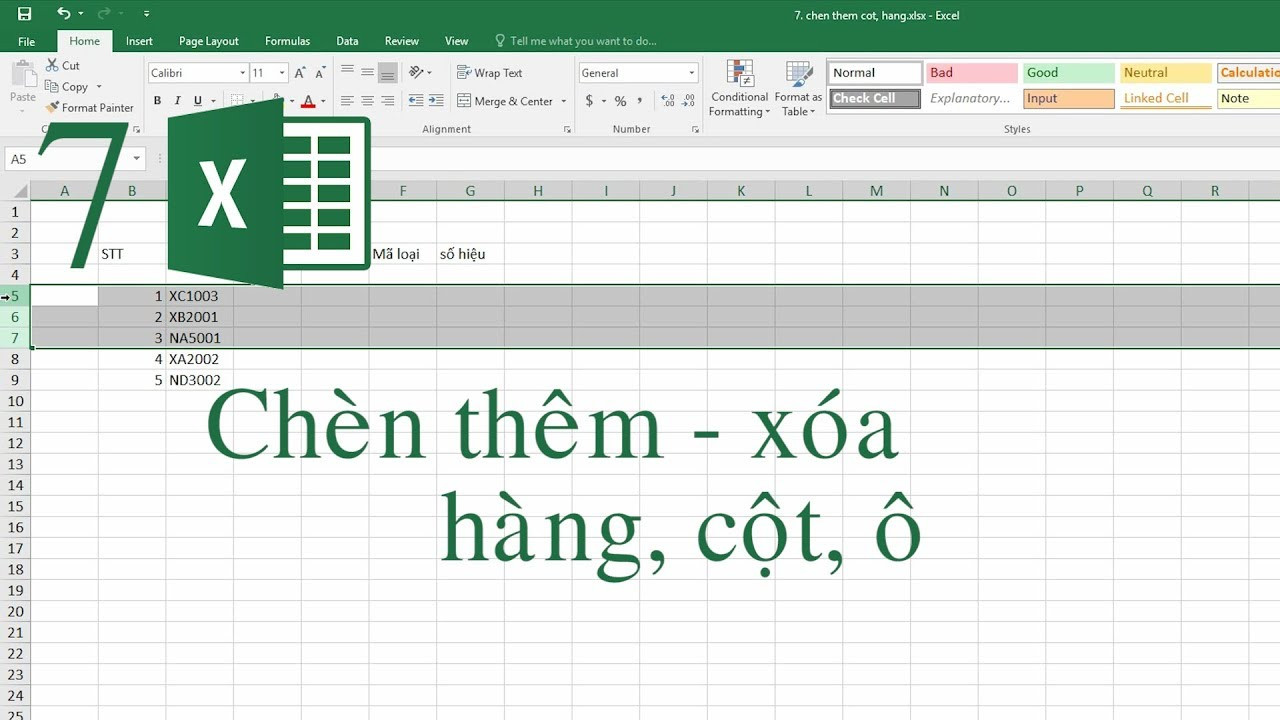
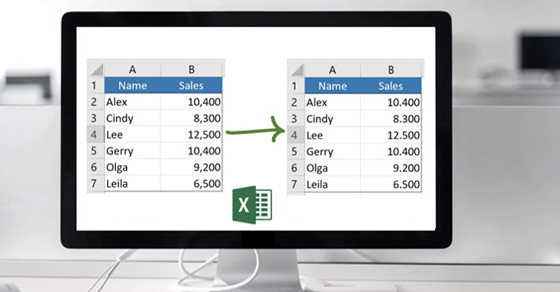
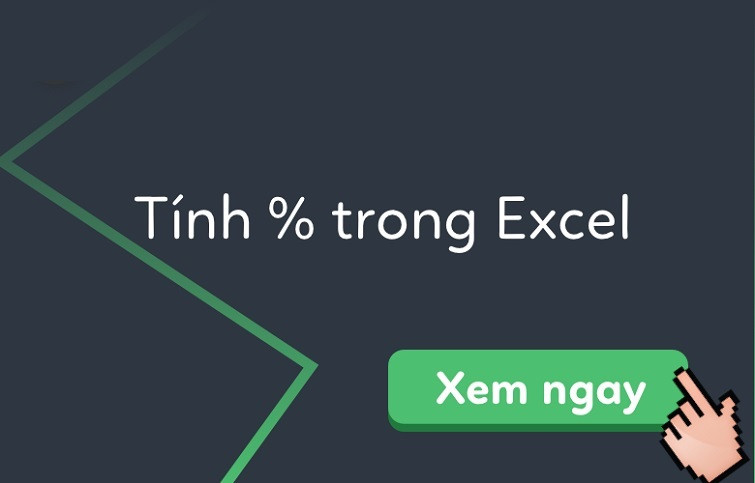







Bình luận bài viết